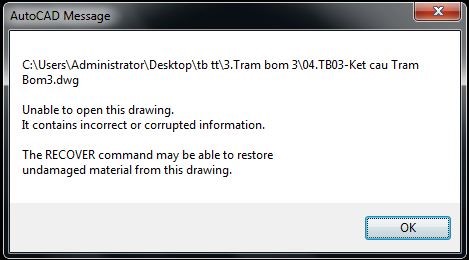Hướng dẫn bạn một cách chi tiết, cách chỉnh sửa khi file AutoCAD bị lỗi không mở được.
Khi file autocad bị lỗi và có dòng thông báo “Unable to load this drawing file because it contains inrrect or corrupted information”. Tức là file bị lỗi không mở được, thường do bị virus phá hoại, mất điện trong khi đang vẽ... Đối với những bản vẽ phức tạp, kì công thì giá trị của những bản vẽ quả là không nhỏ, việc gặp phải lỗi như vậy thực sự là một mất mát lớn!
Làm thế nào để bạn khắc phục lỗi AutoCAD và sửa file AutoCAD bị lỗi một cách nhanh nhất?
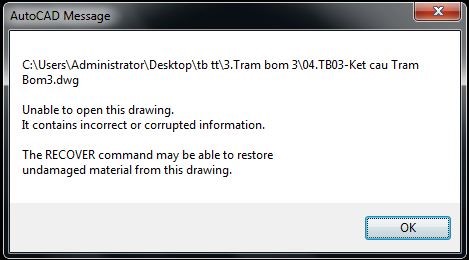
ViHoth chia sẻ một số kinh nghiệm người dùng về khắc phục lỗi trong AutoCAD và lỗi khi mở file AutoCAD.
1. File AutoCAD báo lỗi, không mở được
Cách tốt nhất để đề phòng những sự mất mát này là nên thường xuyên sao lưu dữ liệu. Trước khi khôi phục một bản vẽ, bạn tạo một bản sao lưu bản vẽ bị lỗi, bởi vì trong qua trình khôi phục có thể xảy ra sai lệch bản vẽ gốc.
a. Kiểm tra lại File dự phòng
Thông thường khi lưu một bản vẽ AutoCAD, theo mặc định sẽ sao lưu thêm một bản dự phòng của Files đó thành files *.BAK (Tool>Options>Open and save> Create backup copy with each save), nếu dấu kiểm (V) chưa được chọn thì bạn đánh dấu vào đó.
Bước đầu tiên của quá trình khôi phục là bạn tìm file *.BAK tương ứng với file bị lỗi rồi đổi tên thành *.dwg (Ví dụ như file lỗi của tôi là Spkt.dwg thì sẽ có 1 file dự phòng là Spkt.bak). Sau đó mở thử, đảm bảo với bạn rằng với các sự cố mất điện giữa chừng thì chỉ cần thực hiện thao tác này là xong
b. Sử dụng lệnh Recover
(File>Drawing Untilities>Recover)

Lệnh này cho phép bạn khôi phục lại gần như đầy đủ nội dung của file nguồn. Sau khi gõ lệnh, bạn chỉ đường dẫn tới File lỗi và đợi cho chương trình chạy. Xong xuôi, nó sẽ báo cho bạn biết tìm được bao nhiêu lỗi và sửa được bao nhiêu. Thông thường, thao tác này sẽ loại bỏ được khoảng 60% lỗi thường gặp.
Nếu bước trên thành công bạn qua bước 3:
c. Sử dụng lệnh AUDIT và PURGE
Gõ lệnh AUDIT (File>Drawing Untilities>Audit), chương trình sẽ hỏi: “Fix any errors detected?” [Yes/No] : Bạn chọn Y rồi nhấn enter AutoCAD sẽ tiếp tục quét bản vẽ và sửa tiếp những lỗi mà lệnh RECOVER không thể sửa được và bạn thực hiện thao tác này vài lần đến khi nào AutoCAD không tìm được lỗi nữa thì thôi. Để ăn chắc sau đó bạn sử dụng lệnh PURGE (File>Drawing Untilities>Purge) để xoá bỏ các tham chiếu không dùng nũa ra khỏi bản vẽ (Khối, lớp, xref…) bởi vì đôi khi chính các tham chiếu này cũng có thể gây ra lỗi.
d. Sử dụng lệnh INSERT
Thật ra đôi khi có thể sử dụng lệnh INSERT để khôi phục bản vẽ, ở đây, ta xem file lỗi như một khối – BLOCK- để chèn vào bản vẽ khác .Khởi động AutoCAD tạo một bản vẽ mới, gõ lệnh ddinsert (Draw > Insert > Block) rồi xoá hết các thông số trong hộp thoại mới hiện ra và đánh dấu vào mục Explode rồi ấn OK. AutoCAD sẽ thử chèn và phá khối (Explode) file lỗi vào bản vẽ hiện hành. Nếu thành công bạn thực hiện lại bước 3.
e. Sử dụng Partial OPEN
Cách này đảm bảo tỷ lệ thành công cao hơn nhưng tỷ lệ % của bản vẽ được phục hồi thì thấp hơn. Như bạn đã biết thì AutoCAD chia bản vẽ thành các layer (lớp) để dễ quản lý và thao tác. Khi File bị lỗi Open thường là do một số layer bị hỏng, AutoCAD cho phép bạn có thể mở từng layer riêng biệt bằng lệnh Partialopen (File>Open>Partial Open). Nếu thành công cửa sổ sau sẽ hiện ra, chú ý bên khung bên phải sẽ hiển thị các layer có trong bản vẽ của bạn, bạn dánh dấu từ từ từng layer một rồi Open, thực hiện lại bước 3 sau đó Saveas thành MỘT bản vẽ khác rồi gộp chúng lại làm một. Cứ như thế bạn sẽ loại bỏ được layer bị lỗi.
f. WBLOCK để trích xuất bản vẽ ra khối
Nếu sau khi thực hiện lệnh partial Open hay RECOVER mà lệnh AUDIT không có hiệu quả bạn làm như sau: Chọn tất cả các layer trong bản vẽ ở chế độ: ON, THAWED, và UNLOCKED để thao tác sau có thể tác động lên tất cả các Layer, rồi gõ WBLOCK sau đó bạn chọn đối tượng cần trích xuất và đặt tên cho khối rồi ấn OK. Đóng File hiện thời (không SAVE) rồi mở lại khối.

h. Chuyển sang file DXF
Vào CAD mở file bị lỗi rồi ấn OK nhưng ngay lâp tức nhấn ESC để huỷ bỏ sự tái sinh (regeneration) đầu tiên của bản vẽ. Nếu mở được thì sẽ xuất hiện thông báo “You may want to practice this process with an undamaged file to get a sense of how to do this”. Tiếp, bạn gõ lệnh DXFOUT rồi điền tên File vào, nhập OK và đợi một lát. Sau đó, khởi động lại CAD tạo một tệp mới gõ lệnh DFXIN đẻ mở lại file DFX mới tạo, nếu thành công bạn save file đó thành DWG là xong. Vì mỗi File DXF là một bản dịch của File DWF sang mã ASCII nên nếu không được bạn dùng Notepad mở file DXF và tìm kiếm những đoạn mã dị thường( so với các file cùng loại), hiệu chỉnh rồi Save và thử mở lại xem sao.
g. Phương án cuối cùng
Sau khi thực hiện hết cách mà vẫn không khắc phục được sự cố, hãy thử chạy SCANDISK. Một bản vẽ khi được chép lên đĩa mềm hoặc đĩa cứng có thể nằm trên những Sector bị lỗi, SCANDISK sẽ quét bề mặt đĩa và sửa chữa những sector lỗi đó. Đĩa cứng thì ít gặp nhưng đĩa mềm thì thỉnh thoảng cũng xảy ra.
2. Khắc phục lỗi phổ thông trong AutoCAD
Những lỗi bạn thường gặp phải với AutoCAD là:
- Lỗi cài đặt AutoCAD: Lỗi này gặp hầu hết trong các phiên bản AutoCAD, hầu như nguyên nhân dẫn tới lỗi cài đặt là do thao tác trong các bước cài đặt không đúng của người cài. Với lỗi này bạn phải tham khảo lỗi cài đặt Autocad để khắc phục.
- Lỗi khi sử dụng AutoCAD: Lỗi này thường xảy ra do người sử dụng cài đặt một hoặc một số chức năng nào đó trong CAD mà khi không sử dụng nữa thì quên không kích hoạt lại. Cũng có trường hợp ai đó đã cài đặt hoặc tắt một số chức năng nào đó mà bạn không biết.
Với lỗi do người sử dụng, bạn hoàn toàn có thể khắc phục được dễ dàng, bạn chỉ cần đưa Autocad về cài đặt mặc định ban đầu là được.
Cách Reset AutoCAD:
a. Khắc phục lỗi AutoCAD với Windows 7 Operating System:

Các tiện ích thiết lập lại có thể được tìm thấy trong các nhóm chương trình AutoCAD nằm trong Menu Start của Windows:
- Start menu > All Programs > Autodesk > AutoCAD 201x > Reset Settings To Default.
- Sau khi reset xong, AutoCAD sẽ tự động mở ra và bắt đầu cài đặt phụ của nó
b. Khắc phục lỗi trong AutoCAD với Windows 8 Operating System:
- Nhấp vào nút Windows để truy cập vào màn hình Start.
- Kích chuột phải vào góc dưới cùng của màn hình.
- Nhấp vào mũi tên xuống để truy cập tất cả các ứng dụng được cài đặt
- Trong phần AutoCAD, hãy nhấp vào “Reset Settings to Default.
c. Khắc phục lỗi trong AutoCAD Với Windows 8.1 Operating System:
- Nhấp vào nút Windows để truy cập vào màn hình Start.
- Di chuyển con trỏ của bạn xuống và nhấp vào mũi tên xuống để truy cập tất cả các ứng dụng được cài đặt.
- Trong phần AutoCAD, hãy nhấp vào “Reset Settings to Default.”
Xem thêm tại https://gstarcad.vn/huong-dan-ky-thuat/sua-file-autocad-bi-loi-vihoth-n105.html
ViHoth Corporation – Công ty Cổ phần Thương mại và Phát triển Kỹ thuật cao ViHoth
Trụ sở: Số 17 – Lô 5, Khu đô thị Xuân Phương, Phường Xuân Phương, Quận Nam Từ Liêm, Hà Nội
Điện thoại: +84-24-3797 0256 – Hotline: 0982 018 497 – Email:media@vihoth.com
Website: https://www.camsolutions.vn | https://www.vihoth.com| https:www.gstarcad.vn